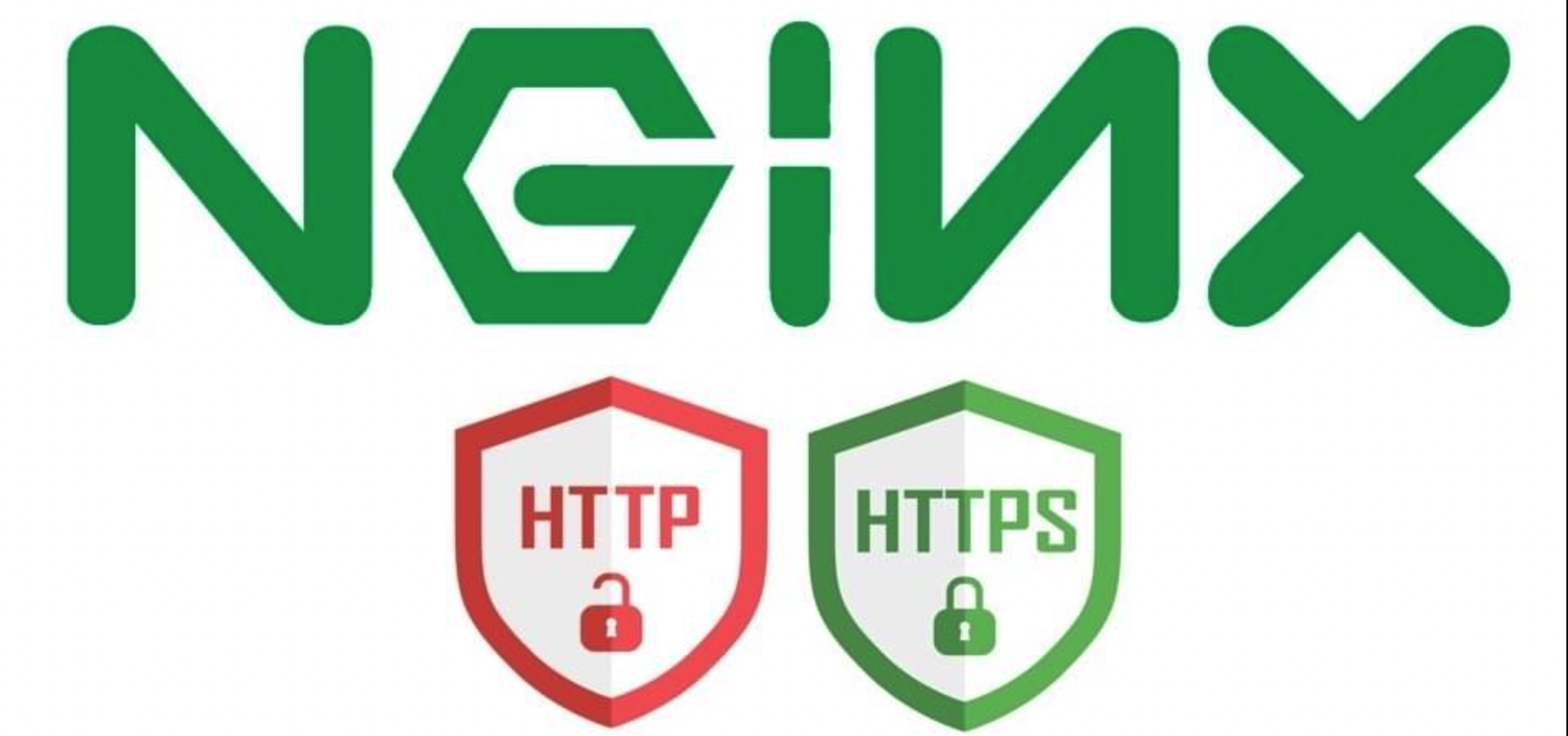1. SSL 인증서 구매
접속 - https://www.sslcert.co.kr/
1) 적당한 서비스 선택 > 신청
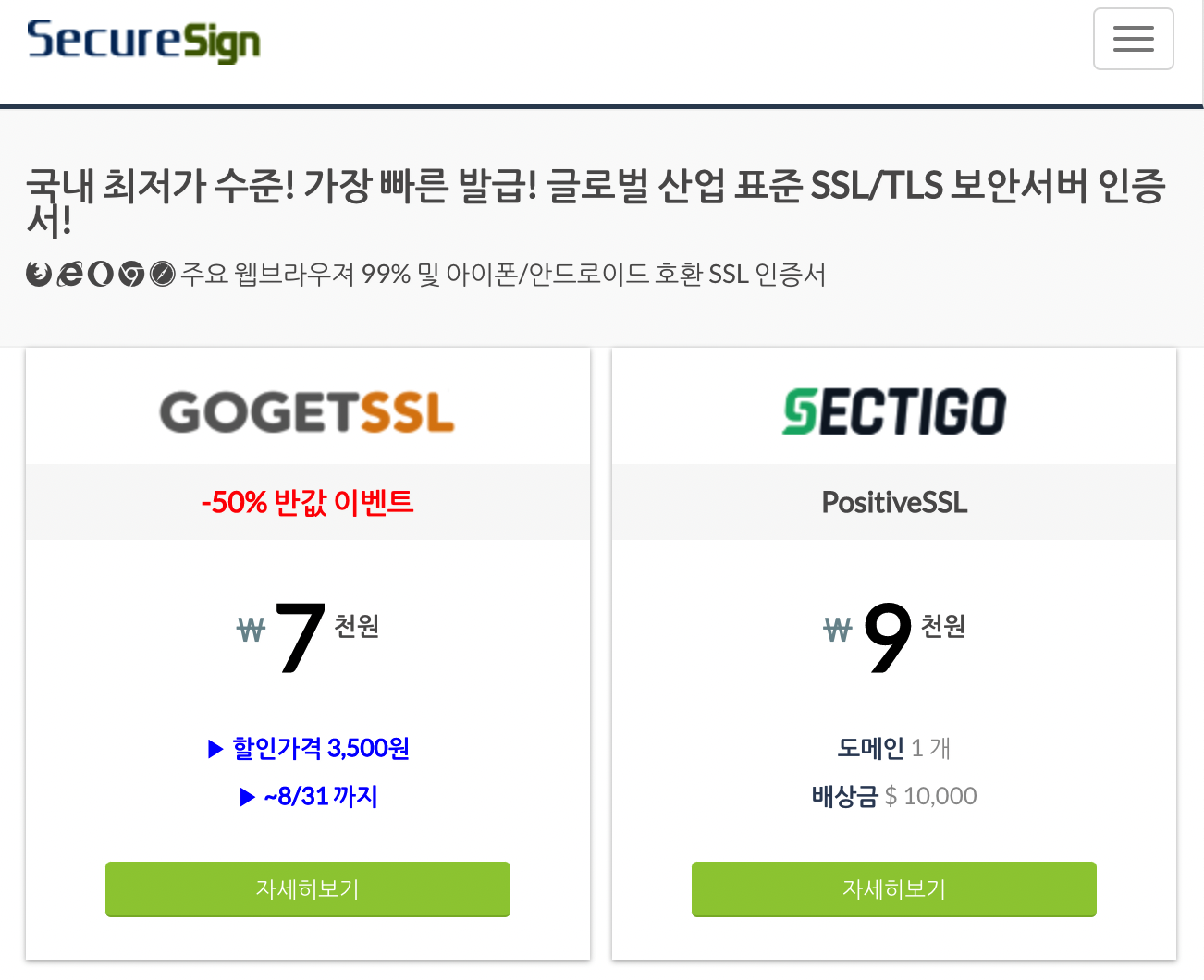
2).상품 및 기간 선택
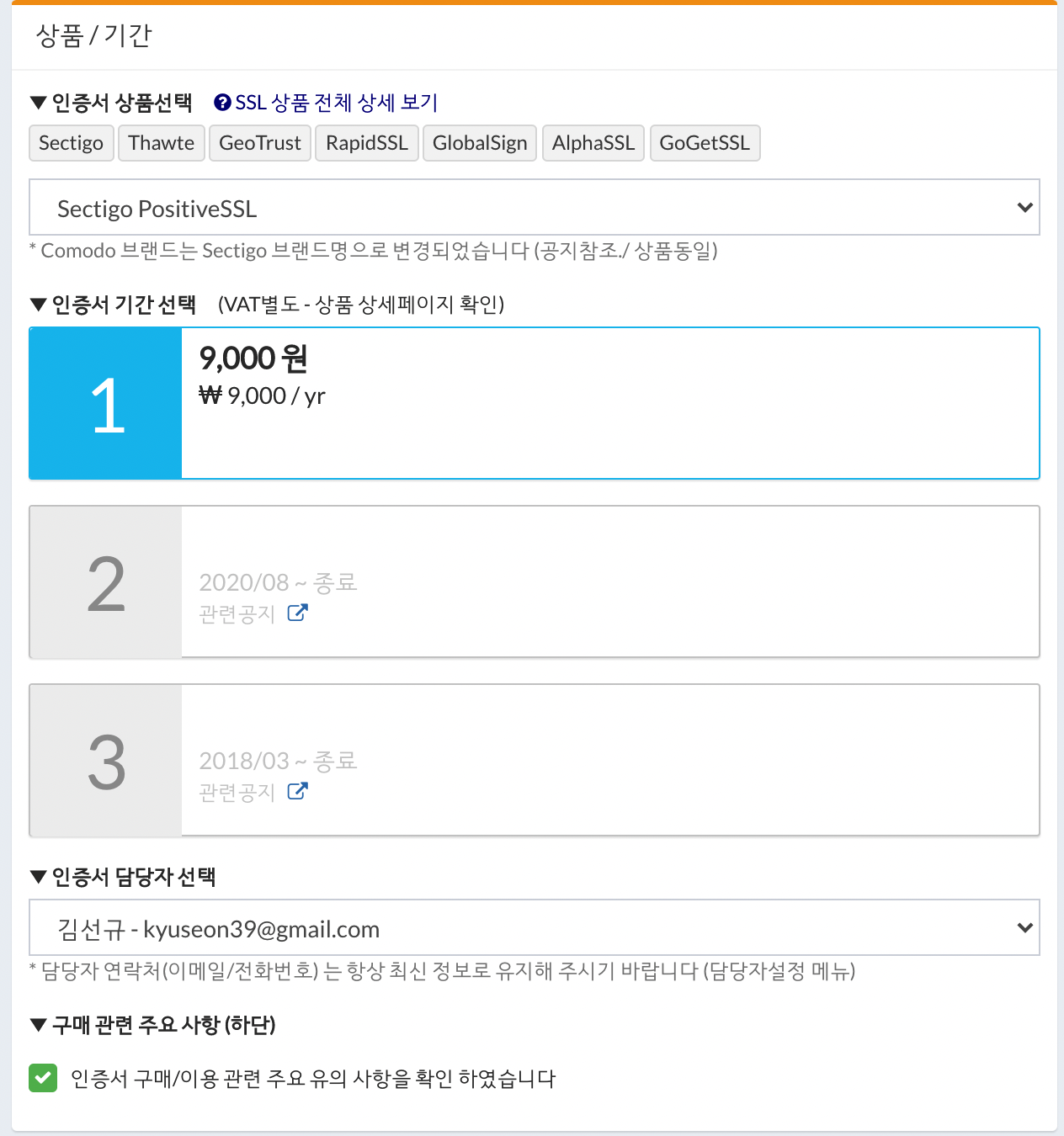
3). 도메인 및 CSR 생성 또는 등록
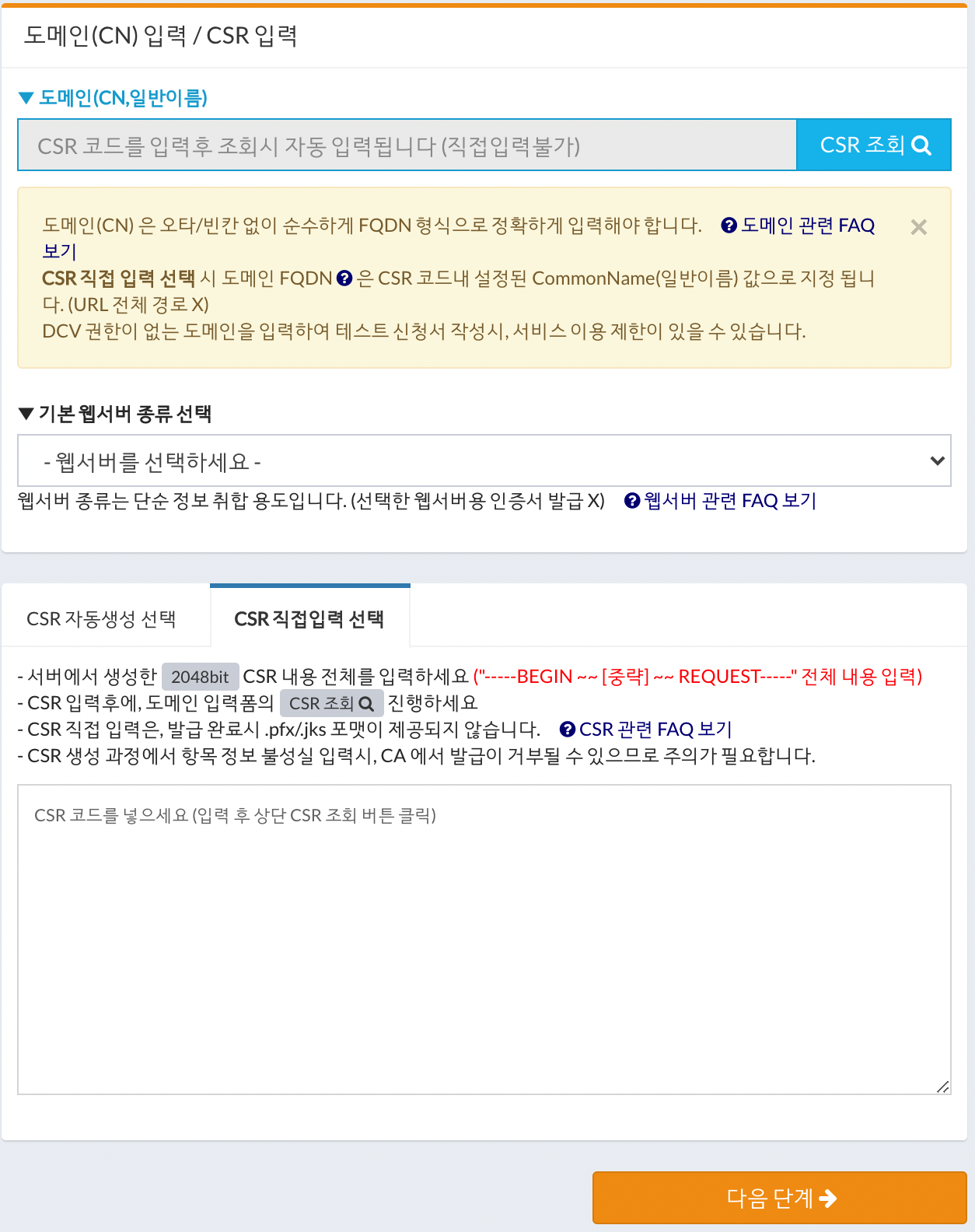
CSR이 없다면 CSR 자동생성 선택을 통해 직접 등록이 가능 하지만 필자는 openssl 을 통해 CSR을 생성하여 직접입력 선택을 통해 등록하였다.
직접입력을 한 후에는 상단의 CSR 조회를 눌러 조회후 다음 단계로 이동이 가능하다.
도메인은 꼭 실 서비스 중인 도메인이여야 한다.
CSR 생성하는 법 - 보러가기
4). 도메인 인증
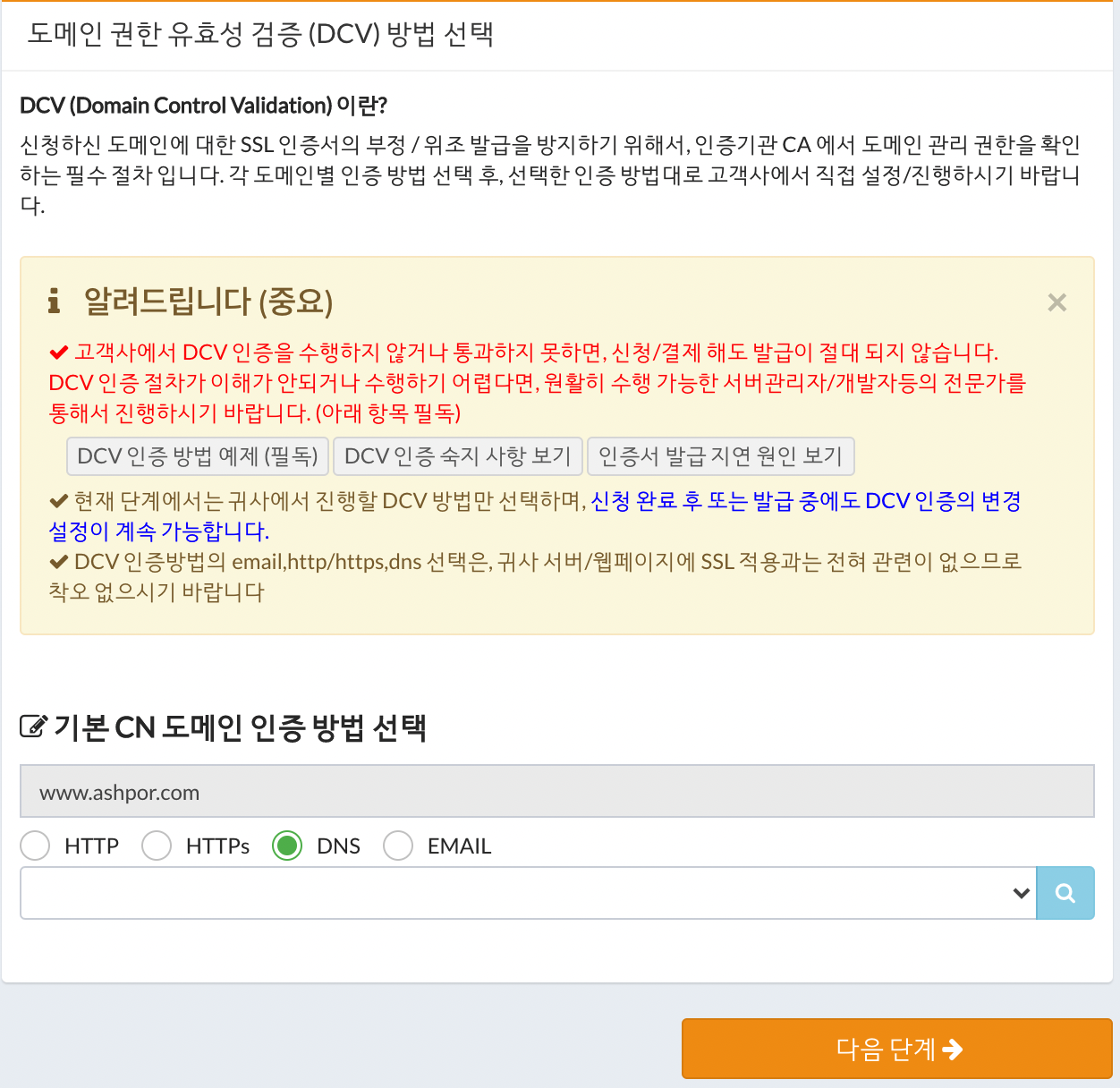
도메인 인증방법으로는 DNS를 추천한다. DNS 등록 후 간단하게 조회만으로 신청여부를 알 수 있기 때문이다.
이외의 인증방법이 궁금하다면 인증 방법을 통해 알아보도록 하자.
인증 방법 선택 후 결제까지 하면 이제 추가적으로 도메인 인증을 해야한다.
DNS로 선택했을 경우 DNS 서버에 설정해야 할 Record 정보를 주는데 필자는 이정보를 Route 53에서 생성한 도메인에 입력을 해주었다.
Record 정보는 아래와 같다
Type(종류): CNAME
Host(호스트, Name): ex: s2hfa93o9gahls3hlfa93g.example.com
Record(값, Value): ex: 33jal9fal39jfla83hfal83hfal3s8hfals83f.comodoca.com위의 정보를 Route53에 등록하도록 하자
- Route 53 에 DNS 등록하기
AWS Route 53 > 호스팅 영역 > 도메인 선택 > 레코드 생성 클릭
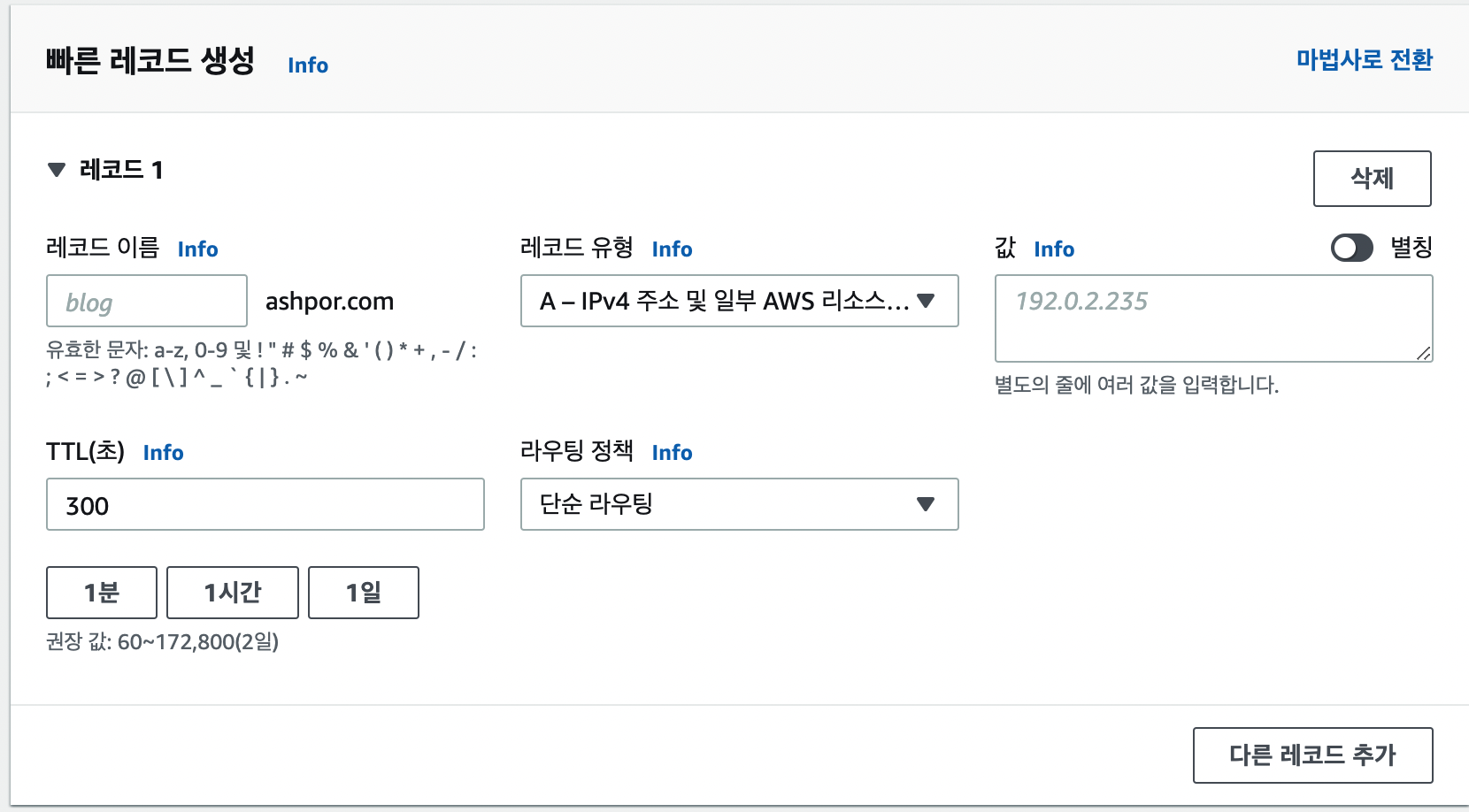
레코드 이름에 전달받은 Host 입력
레코드 유형에 CNAME 선택
값에 Record 입력
- Route 53 에 등록 후 DNS 조회하기
도메인 DNS 인증신청 전 도메인의 DNS가 유효하고 서비스가 가능한 상태인지 확인하기 - 바로가기
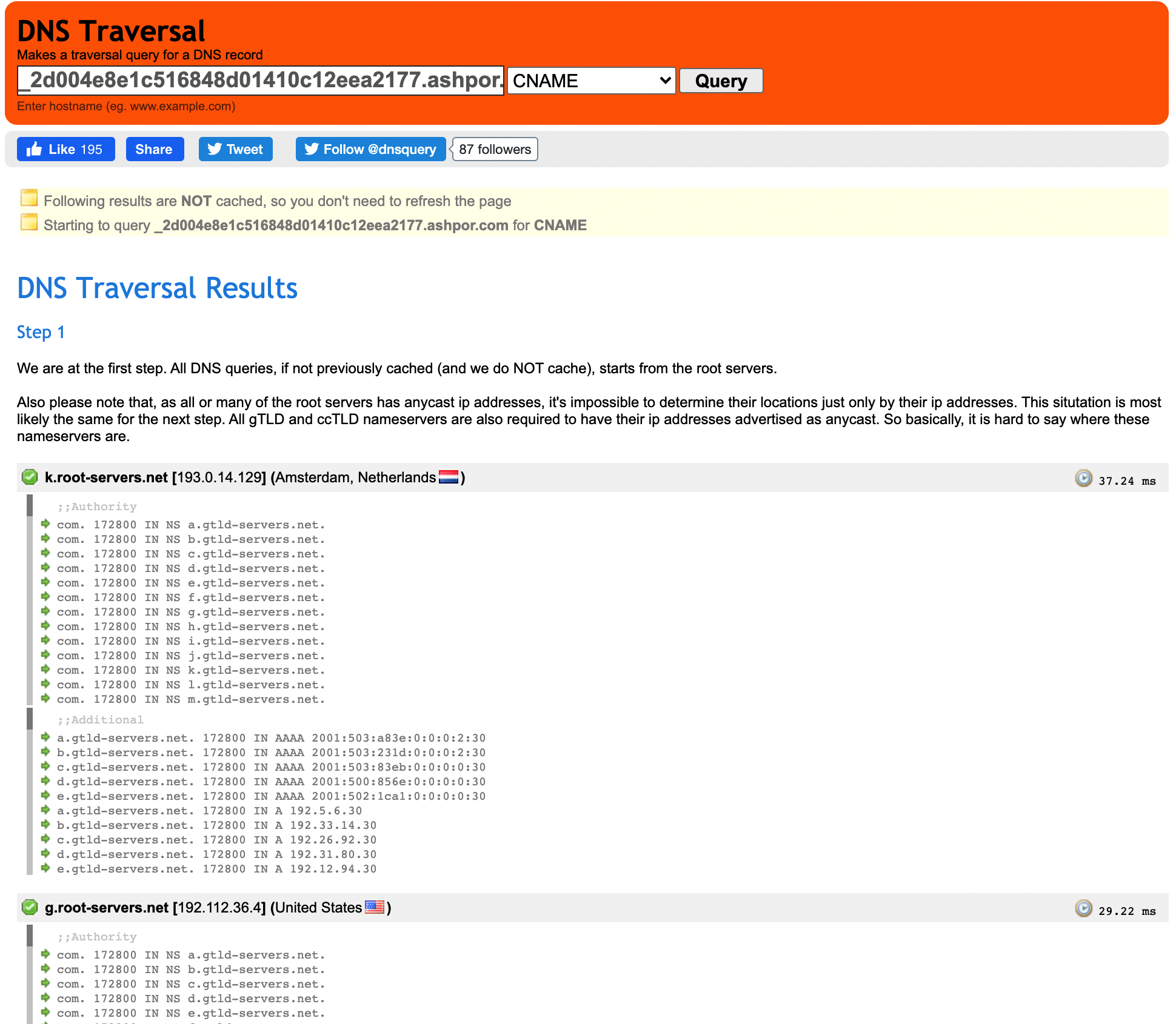
위의 사이트에 들어가서 Host입력 및 CNAME 선택 후 조회 했을때 위 사진과 같이 success마크가 뜬다면 잘 등록이 된 것이다.
이제 조회가 된다면 정식으로 신청을 누르자. 신청을 누르고 SecureSign 사이트에서 DNS 인증 완료가 되면
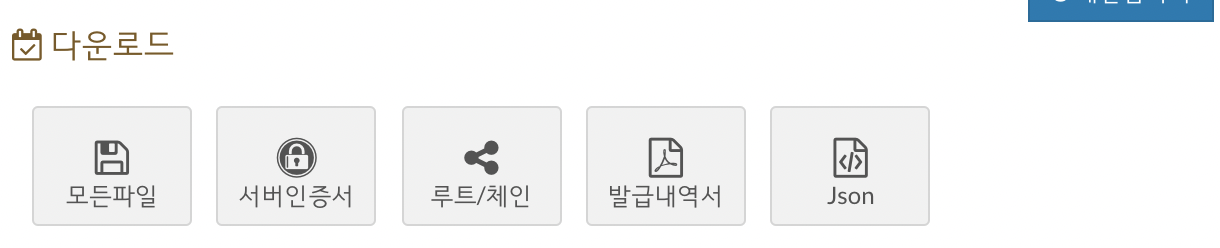
요렇게 파일을 다운할 수 있는데 모든파일을 다운받아서 nginx 에 ca-bundle.pem 파일을 사용하면 된다.
이제 nginx에서 https를 사용하기 위한 준비가 되었다.
nginx설정은 다음편에서 알아보자.
Nginx HTTPS 설정하기 - 바로가기